 |
このページは画像加工です
 このような薔薇は現実にはまだ存在しません、でもこんな風に画像を加工することで青い薔薇を実現(仮)させてみようというページです。 このような薔薇は現実にはまだ存在しません、でもこんな風に画像を加工することで青い薔薇を実現(仮)させてみようというページです。
今回使用したソフトはフォトショップですが、マスク機能があるグラフィックツールなら大体同じことが出来ると思います。 |
 |
画像加工その1
元画像となる薔薇の画像を選ぶ時に注意する事は、色の薄い薔薇を使わない、ということです。
色変換する時には色の値を変化させるので明度が高い、つまり薄い色だと変化が分かりにくいのです。
たとえば赤い薔薇、ピンク、オレンジ等を選びましょう、黄色は明度が高く、変換すると他の色に比べても若干空色に近くなります。
この場合は藤色の薔薇を選びましたが、赤やオレンジの方が色合いがはっきり出ます。
PhotoShopの色相変換は場合によっては不自然な感じが出てしまうことがあります。 |
 |
画像加工その2
先ず自動選択ツールを使って花だけをマスクしていきます。
マスクするときは影の部分もきちんと覆ってください。この画面では花弁の色が抜けている緑の部分は残しています。
|
 |
画像加工その3 その後、やり方として2種類あります。
色相変換とバリエーションの二つです。
ツールバーの色調補正から色相・彩度を選び、色相を見ながら不自然でない範囲で青に変化させます。適度な色に設定してからOKをクリックします。
この際明るさも調節して一番自然に見える色を模索してください
色彩の統一にチェックを入れると元画像の色を反映させない設定になります。必要に応じてチェックを入れて自然に見える色にしましょう。 |
 |
画像加工その4
このようになりました、今回はさらに色彩をきれいに出すためバリエーション加工します。ツールバーの色調補正からバリエーションを選びます。 |
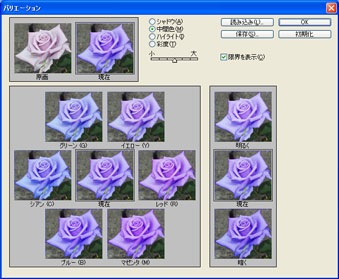 |
画像加工その5
するとこの設定画面になるので適宜効果を選択して色見を仕上げます。今回は多少青を追加しました。 |
 |
画像加工その6
このようになりました、後は保存して完成です。 |
 |
完成! こんな感じに仕上がりました。ヽ(´ー`)ノ
|






